溶图技巧制作颓废风格效果(3)
来源:
作者:
学习:537人次
9、复制出两个人物层,按Ctrl + T变换位置及图层关系。

分别把两个人物副本的输出色阶设置为0。

10、在蒙版上把手臂多余部分擦掉,将图层2副本的不透明度改为:50%,副本2的不透明度改为:25%。
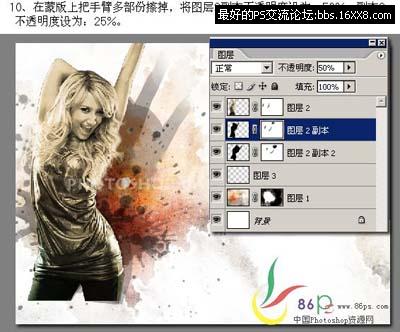
11、新建一个图层,用细的画笔沿着人物边缘随意描点轮廓。

12、打开一副文字素材拖进来,放到图层1之上,把图层混合模式改为“滤色”,加上图层蒙版用黑色画笔擦去不必要的部分。
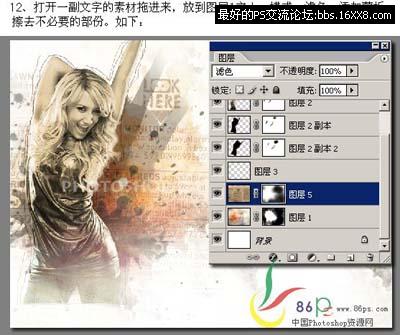
最后加上一些花朵及文字装饰,完成最终效果。
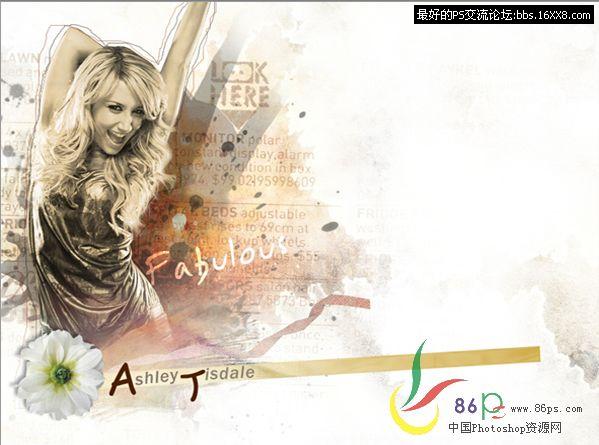
学习 · 提示
相关教程
关注大神微博加入>>
网友求助,请回答!







